Excel on võimas tööriist, mis võib aidata sul mitmel eluvaldkonnas ja töömaailmas hallata ja analüüsida andmeid. Kuigi Excel pakub palju funktsioone, võib mõnikord olla väljakutse hoida ülevaadet valemite üle, eriti kui failis on mitu arvutust. Selles õpetuses keskendume sellele, kuidas kasutada Excelis valemivaate, et vigu kiiremini tuvastada ja valemite jälgimist tõhusamaks muuta.
Põhilised järeldused
- Excelis saab valemivaate aktiveerida klahvikombinatsiooniga.
- Valemijälgimisrežiimis näed kasutatud vormeleid tulemuste asemel.
- Valemijälgimisrežiimi saab aktiveerida kahel viisil: klahvikombinatsiooni või menüü kaudu.
- Režiim aitab vigu valemite seas kiiresti leida.
Samm-sammuline juhend
Effektiivseks Exceliga töötamiseks ja valemivaate aktiveerimiseks jälgi neid lihtsaid samme:
Samm 1: Ligipääs valemivaatele
Valemivaate Excelis aktiveerimiseks pead kasutama spetsiaalset klahvikombinatsiooni. Vajuta korraga Ctrl- ja Shift-klahve ning seejärel ülakoma-märki ('), et kohe näha oma Exceli tabelis kasutatud vormeleid.
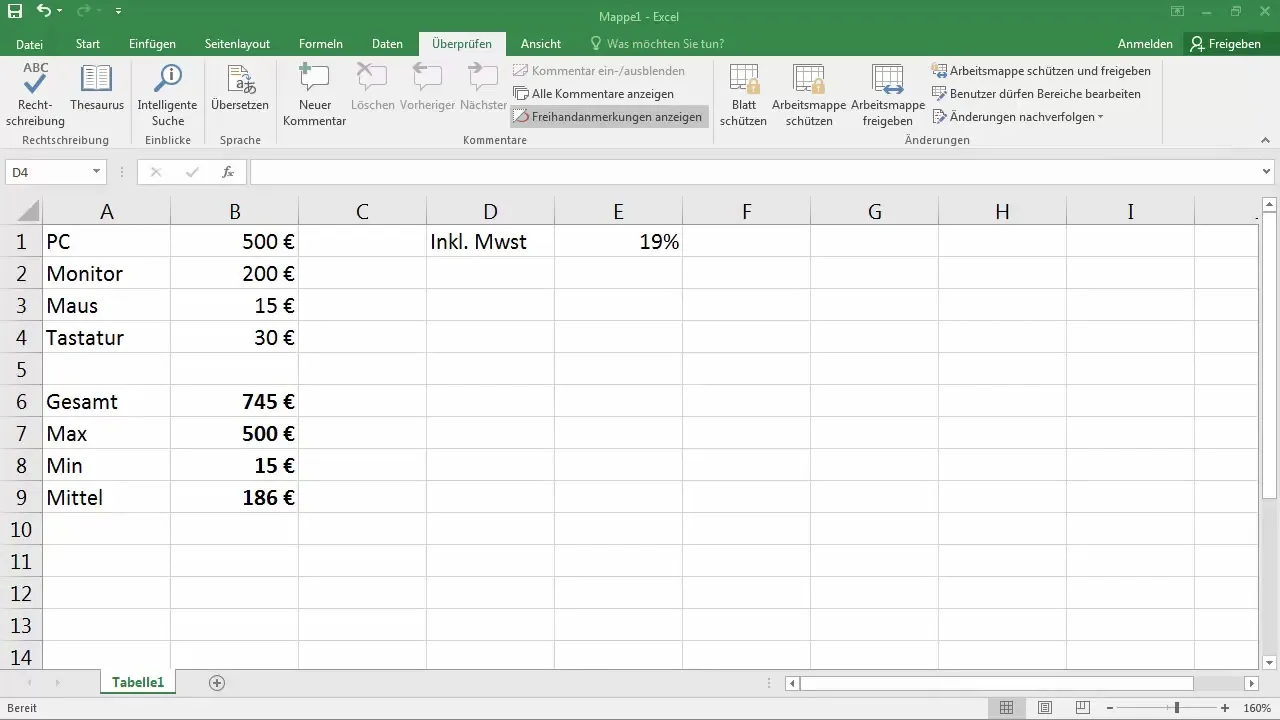
Samm 2: Mis juhtub valemivaates?
Pärast valemivaate aktiveerimist kuvatakse iga valemiga lahtris tegelik valem tulemuste asemel. Nüüd saad näha, milliseid arvutusi tehakse ja kus võivad tekkida vead. See teeb kergemaks märgata, kas valem on õige või vajab kohandamist.
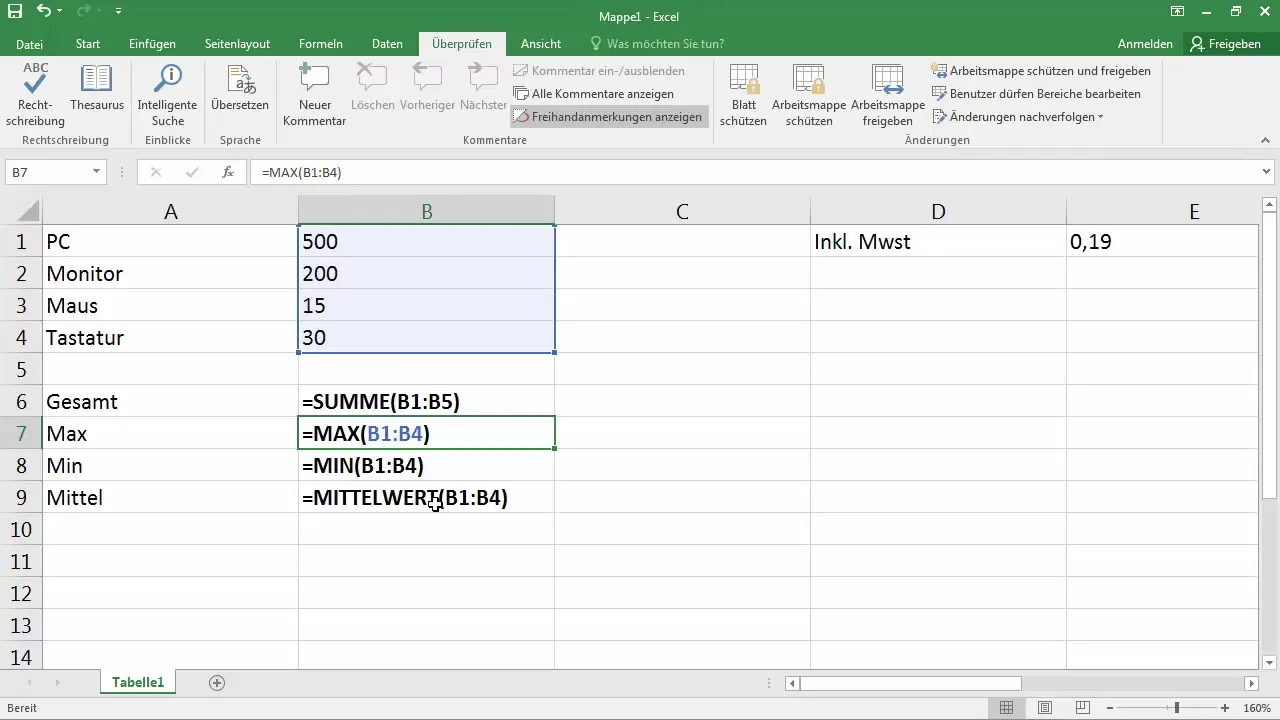
Samm 3: Tagasipöördumine tavalisse vaatesse
Kui soovid oma Exceli ala naasta vaikimisi vaatesse, vajuta uuesti sama klahvikombinatsiooni: Ctrl + Shift + '. Nii asendatakse vormelid taas tulemustega, tagades oma töölehel selguse.
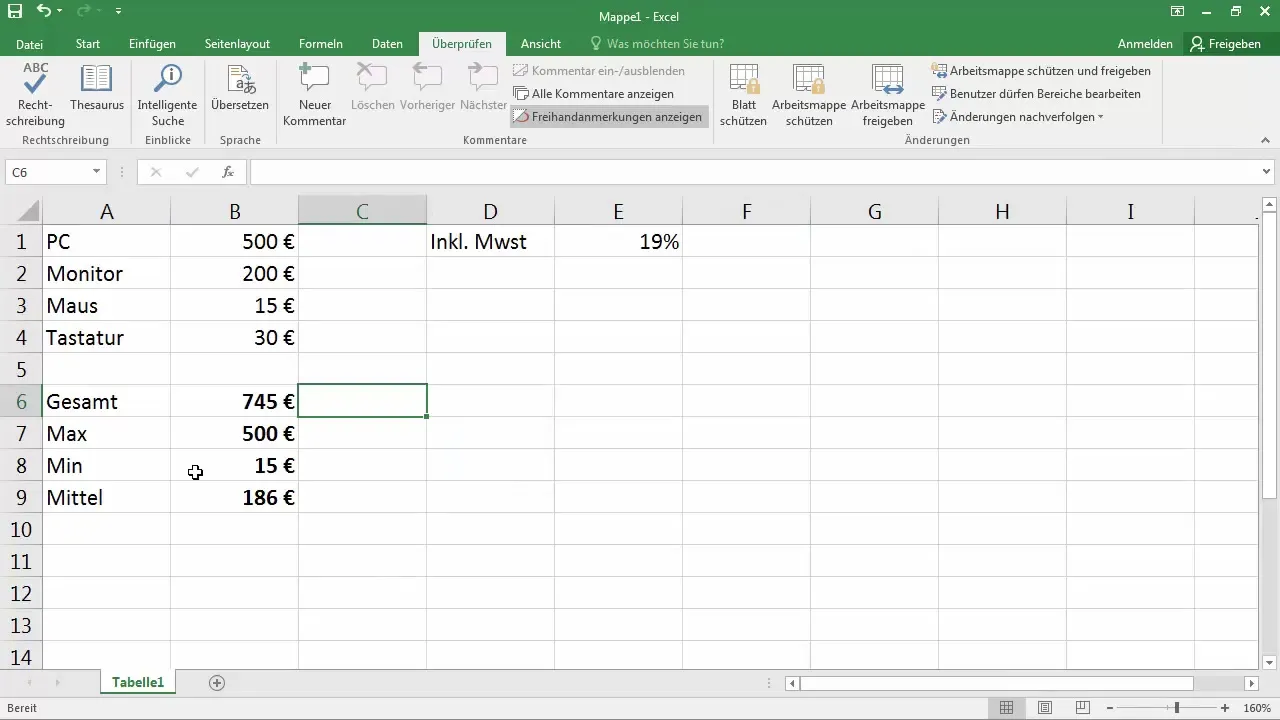
Samm 4: Alternatiivne ligipääsuvõimalus
Kui soovid vältida klahvikombinatsiooni kasutamist, saad valemivaate aktiveerida ka alternatiivsel viisil. Menüüs kliki real, kus saad otsida „Valemjälgimisrežiimi“. Sisesta see termin ja kliki vastaval tulemusel, et jõuda samale vaatele.
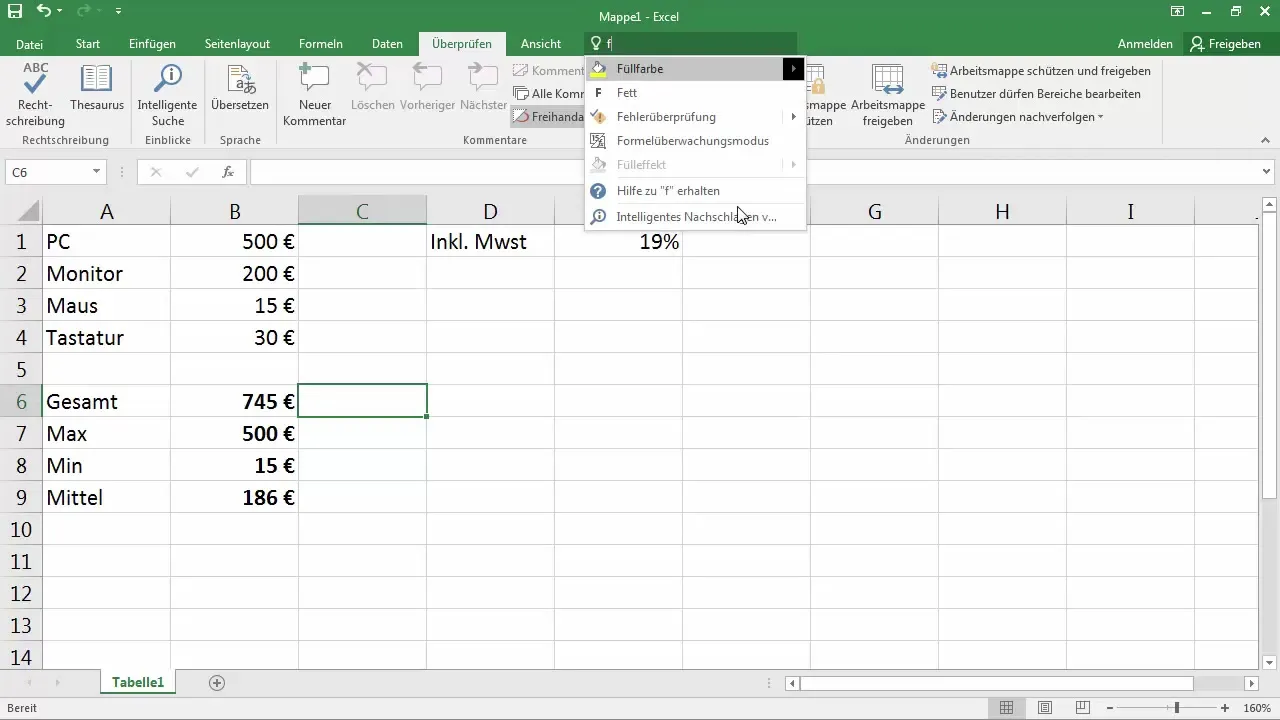
Samm 5: Vaate muutmine ja kohandamine
Kui soovid vaadet uuesti muuta, klõpsa lihtsalt uuesti „Valemjälgimisrežiim“ ja naase tavalisse vaatesse. Nii säilitad igal ajahetkel kontrolli oma andmete üle ning saad paindlikult vahetada vaadete vahel.
Kokkuvõte – Exceli valemite tõhus mõistmine
See juhend on näidanud, kuidas saad aktiveerida ja kasutada Excelis valemivaadet, et paremini jälgida oma tabelites kasutatavaid vormeleid ja kiiresti tuvastada võimalikke vigu. Kõikudes normaalse vaate ja valemivaate vahel, oled võimeline juhtima oma arvutusi tõhusalt ning tagama, et sinu andmed on usaldusväärsed.
Korduma kippuvad küsimused
Kuidas aktiveerida Excelis valemivaade?Vajuta korraga Ctrl- ja Shift-klahve ning seejärel ülakoma-märki (').
Kuidas saan tagasi tavalisse vaatesse?Vajuta uuesti sama klahvikombinatsiooni: Ctrl + Shift + '.
Kas on muud võimalusi valemivaate aktiveerimiseks?Jah, menüüs otsi „Valemjälgimisrežiimi“ ja kliki sellele.
Miks peaksin kasutama valemivaadet?Et kiiresti tuvastada vigu valemite seas ja kontrollida, kas arvutused on õiged.


